Comment convertir un DVD en MPEG sans aucun tracas
Par Pierre Dubois • 2025-07-31 20:18:22 • Solutions éprouvées
DVD
- 1. Convertir/graver vidéo sur DVD+
-
- 1.1 MP4 sur DVD
- 1.2 MOV sur DVD
- 1.3 MKV sur DVD
- 1.4 MPG sur DVD
- 1.5 Graver MP4 sur DVD sous Windows 10
- 1.6 Convertir VOB sur DVD
- 1.7 Convertir M4V sur DVD
- 1.9 Graver AVCHD sur DVD
- 1.10 Convertir WMV sur DVD
- 1.11 Convertir MTS/M2TS/TS Fichiers sur DVD
- 1.12 Graver DivX/Xvid Fichiers sur DVD
- 1.13 Convertir Video_TS sur DVD
- 1.14 iPhone Videos sur DVD
- 1.15 Convertir uTorrent Movies sur DVD
- 1.16 Graver Camcorder sur DVD
- 1.17 Graver VLC Fichiers sur DVD
- 1.18 Convertir MiniDV sur DVD
- 1.19 Convertir Blu-ray sur DVD
- 1.20 Convertir mkv en Blu-ray
- 1.21 Graver des films sur DVD
- 1.22 Graver un film torrent
- 2. Convertir DVD en vidéo +
-
- 2.1 Convertir DVD en MP4
- 2.2 Convertir DVD en MPEG
- 2.3 Convertir DVD en MKV
- 2.4 Convertir DVD en AVI Free
- 2.5 Convertir DVD en DivX/Xvid
- 2.6 Convertir DVD en MP3 Free
- 2.7 DVD en iPad
- 2.8 Convertir DVD vers Digital Fichiers
- 2.9 Convertir DVD en AVI with Handbrake
- 2.10 Convertir un DVD en MP4 avec VLC
- 3. Convertir ISO / Convertir vers ISO +
- 4. Logiciel graveur DVD+
-
- 4.1 10 Free Mac DVD Burners
- 4.2 AnyDVD pour Mac
- 4.3 Best Toast pour Windows Alternative
- 4.4 MP4 sur DVD Burner Mac
- 4.5 Top 15 MP4 sur DVD Burners
- 4.6 10 WinX DVD Video Software Alternatives
- 4.7 5 Windows 10 DVD Maker Programs
- 4.8 10 Best Blu-ray DVD Players
- 4.9 Best DVD Makers
- 4.10 Best Video sur DVD Converters
- 4.11 Top DVD Creators
- 4.12 Best Free DVD Authoring Software
- 4.13 Alternative en ConvertXtoDVD Mac/Windows
- 4.14 Best DVD Burning Software
- 4.15 Top 5 Free DVD Burners
- 4.16 PAL en NTSC Converter
- 4.18 Alternatives à Nero Burning
- 5. Autres conseils DVD +
-
- 5.1 Lire DVD sur Xbox One/360
- 5.2 Lire DVDs sur Wii
- 5.3 Importer DVD en iTunes
- 5.4 Peut PS4 ou PS3 Lire DVDs
- 5.5 Transférer DVD en TV
- 5.6 Monter VOB or DVD Fichiers
- 5.7 DVD en Chromecast
- 5.8 Lire DVD sous Windows 10/8/7
- 5.9 Convertir VCD Videos sur DVD
- 5.10 VLC ne peut pas lire DVD
- 5.11 Compresser Video pour DVD
- 5.15 Convertir NTSC en PAL
- 5.16 DVD Player Formats pris en charge
- 5.17 Lire DVD sous Windows 10
- 5.18 Copier DVD en DVD
- 5.19 Télécharger DVD sur un ordinateur
- 5.20 Lire DVD sur Media Player
- 5.21 Graver MP4 sur CD
- 5.22 Graveurs de CD MP3
- 5.24 Graver audio MP3 sur DVD
- 5.25 Convertir VHS en numérique
- 5.26 Lire un DVD sur TV Samsung
- 6. Convertir/graver format populaire sur DVD +
-
- 6.1 Convertir Home Movies sur DVD
- 6.2 Graver iTunes Movie sur DVD
- 6.4 Graver AVI sur DVD Mac
- 6.5 Graver iMovie sur DVD
- 6.6 Graver Windows Movie Maker Fichiers sur DVD
- 6.7 Utiliser Adobe Premiere pour Graver A DVD
- 6.8 Convertir YouTube en DVD et Vice-Versa
- 6.9 Graver des films sur DVD
- 6.10 Graver Vidéo TS sur dvd
- 6.11 Convertisseurs MP4 en DVD en ligne
- 6.12 Télécharger DVD sur ordinateur
- 6.13 Profiter de votre DVD Netflix Partout
- 6.14 Convertir VHS en DVD
Vous avez tous vos films, vidéos et autres contenus préférés stockés sur DVD et vous souhaitez les lire sur votre PC ou autre lecteur multimédia? Ne vous inquiétez pas car la conversion de DVD en MPEG vous aidera à accéder à vos vidéos sur un large éventail d'appareils. Les formats vidéo MPEG sont parmi les codecs les plus utilisés sur un certain nombre d'appareils. Donc, si vous avez stocké votre collection de vidéos sur DVD et souhaitez maintenant les emporter sur votre PC pour vos vacances ou les lire sur d'autres appareils, vous aurez besoin d'un bon convertisseur DVD to MPEG . L'utilisation d'un outil professionnel rend non seulement le processus rapide, mais est également facile sans aucun tracas.
- Partie 1. Comment convertir un DVD en MPEG sur Mac/Windows
- Partie 2. Conseils sur la conversion de DVD en MPEG
Partie 1. Comment convertir un DVD en MPEG sur Mac/Windows
Vous pouvez rencontrer un certain nombre de programmes lorsque vous recherchez un convertisseur DVD vers MPEG4 et en choisir un peut parfois être une tâche déroutante. Pour vous aider dans le processus, nous recommandons Wondershare UniConverter qui fonctionne correctement sur les systèmes Windows et Mac. Le logiciel prend en charge tous vos besoins en matière de DVD et de vidéo et fonctionne comme une boîte à outils vidéo complète. En utilisant le programme, vous pouvez ajouter les fichiers locaux ou les fichiers du DVD pour les convertir au format désiré. Wondershare Supporte la conversion DVD vers MPEG et vice versa.
 Wondershare UniConverter - Meilleur convertisseur de DVD en MPEG pour Windows 10/Mac (Sierra inclus)
Wondershare UniConverter - Meilleur convertisseur de DVD en MPEG pour Windows 10/Mac (Sierra inclus)

- Prend en charge la conversion de DVD en MPEG et tous les autres formats populaires.
- Lorsque vous convertissez un DVD en MPEG, les vidéos peuvent être personnalisées grâce à des fonctions d'édition telles que le recadrage, la découpe et autres.
- Conversion sans perte de DVD en MPEG4 à vitesse rapide.
- Permet d'ajouter des fichiers DVD ou des fichiers ISO pour la conversion de DVD en MPG.
- Plusieurs fichiers peuvent être ajoutés à la fois pour le traitement par lots.
- Permet le transfert de fichiers multimédias vers des appareils Android, des appareils Apple, un disque dur externe et autres.
- Permet de graver des vidéos sur un dossier DVD, des fichiers ISO, un DVD ou un disque Blu-ray.
- Convertir des vidéos à n'importe quel format en lot avec moins de perte de qualité.
- Téléchargez ou enregistrez des vidéos de YouTube et d'autres sites de partage de vidéos.
- Boîte à outils polyvalente: Ajouter des métadonnées vidéo, GIF Maker, cast vidéo à la télévision, convertisseur VR et enregistreur d'écran.
- Prend en charge Windows 10/8/7/XP/Vista et macOS 10.10 ou versions ultérieures.
Étapes pour convertir un DVD en MPEG4 en utilisant Wondershare UniConverter:
Avant de commencer le processus, insérez le DVD que vous souhaitez convertir sur votre PC/Mac.
Étape 1 Installez Wondershare UniConverter et chargez le DVD.
Ce téléchargement gratuit de convertisseur DVD en MPEG est disponible sur le site officiel et sur le lien de téléchargement ci-dessus. Une fois que vous avez téléchargé et installé le programme, lancez-le sur votre PC/Mac. Vous allez entrer l'onglet Convertir de l'interface principale par défaut. Cliquez sur l'option Charger le DVD et sélectionnez le DVD inséré.

Une fois la vidéo DVD chargée, vous pouvez modifier les vidéos en sélectionnant l'icône souhaitée sous la vignette vidéo.
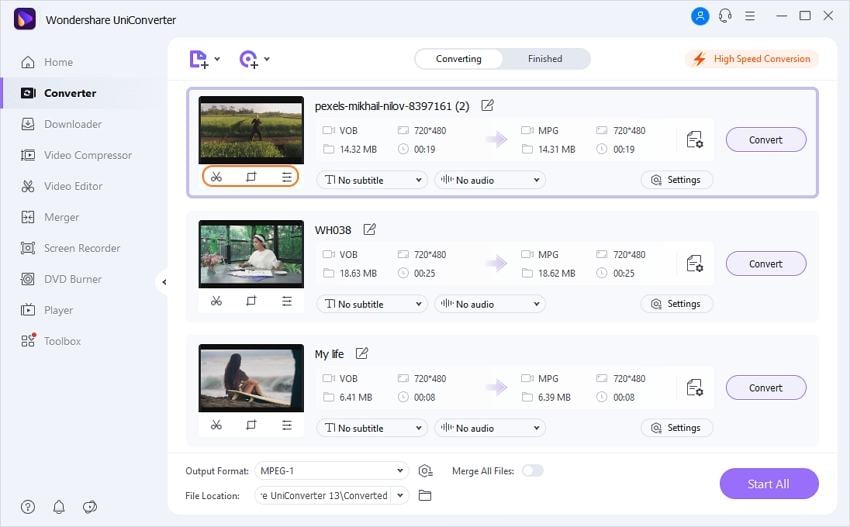
Étape 2 Sélectionnez le format de sortie MPEG.
Dans la section Convertir tous les fichiers à :, vous devez sélectionner le format de sortie souhaité. Sélectionnez MPG et la résolution dans l'onglet Vidéo.
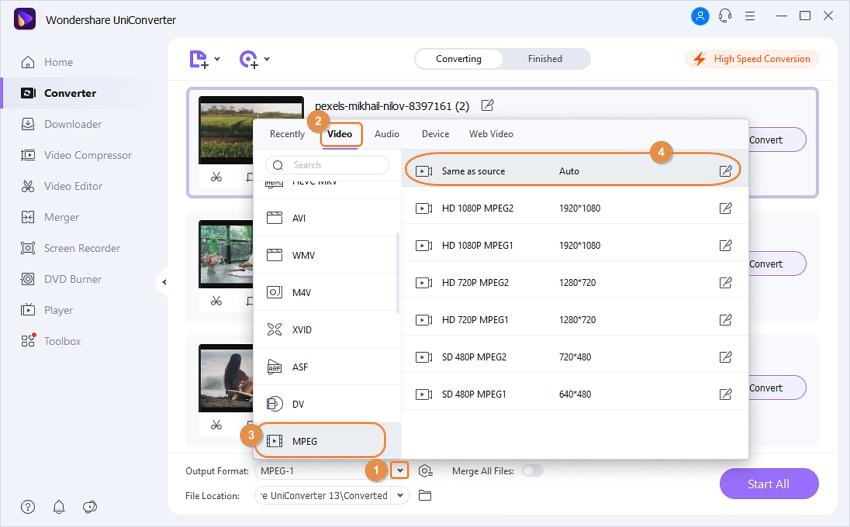
Étape 3 Convertir un DVD en MPEG.
Cliquez sur Convertir tout pour lancer le processus. Notez que l'emplacement de sauvegarde du fichier converti peut être sélectionné dans l'onglet Sortie.

Avec les étapes simples ci-dessus, convertissez votre DVD au format MPG en un rien de temps.
Partie 2. Conseils sur la conversion de DVD en MPEG
Afin d'obtenir les meilleurs fichiers vidéo MPEG de votre DVD, il existe un certain nombre de conseils qui peuvent être considérés.
1. Sélectionnez le format d'image, le débit binaire, la fréquence d'images et d'autres paramètres corrects.
Le rapport d'aspect, la fréquence d'images et d'autres paramètres vidéo jouent un rôle majeur dans la lecture de vos vidéos parfaitement sur votre appareil. Une vidéo destinée à être diffusée sur un téléviseur à écran large ne convient pas bien à l'écran de votre ordinateur et son paramètre doit donc être modifié. Ainsi, tout en convertissant le DVD en MPEG, prenez soin de ces paramètres et de l'appareil sur lequel vous voulez lire le DVD converti.
2. Format spécifique au périphérique
MPEG a un certain nombre de codecs (MPEG 1, MPEG 2, MPEG 3, MPEG 4 et autres). Ainsi, tout en convertissant votre DVD en MPEG, prenez soin du codec supporté par le lecteur. Dans le cas où vous voulez lire votre DVD sur un appareil donné, vous pouvez également opter pour la conversion de format spécifique à l'appareil en utilisant un logiciel professionnel comme Wondershare UniConverter.
3. Sélectionnez un bon convertisseur vidéo
Le besoin fondamental d'une conversion de qualité est un bon convertisseur vidéo capable de prendre en charge tous vos besoins. En sélectionnant un convertisseur DVD vers MPEG, assurez-vous que le programme prend en charge tous les formats populaires, est rapide, permet d'éditer et de personnaliser les vidéos et surtout est facile et simple à utiliser. Le logiciel ne devrait pas être difficile à utiliser pour un utilisateur novice. Wondershare UniConverter est un programme qui s'intègre parfaitement dans tous les domaines.
Alors n'attendez plus pour profiter de votre film Star Wars préféré sur votre PC pendant les vacances quand Wondershare UniConverter est là à votre service.
Pierre Dubois
staff Éditeur